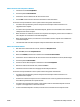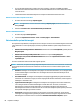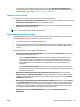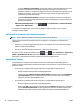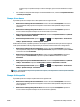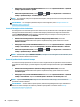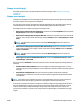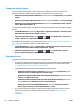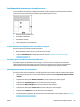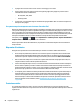HP DesignJet T2500 Series All-in-One Printer User Guide
Stampa con linee di ritaglio
Le linee di ritaglio indicano i punti in cui la carta deve essere tagliata per ottenere il formato di carta
selezionato. È possibile stampare le linee di ritaglio con i singoli processi nei seguenti modi:
●
Nella finestra di dialogo del driver di Windows: selezionare la scheda Layout/Output, quindi Linee di
ritaglio.
●
Nella finestra di dialogo Stampa di Mac OS X: selezionare il pannello Finitura e quindi Linee di ritaglio.
●
Dalla pagina Invio processi di Embedded Web Server: selezionare Impostazioni avanzate > Opzioni
rotolo
> Abilita linee di ritaglio > Sì.
In alternativa, è possibile scegliere di stampare per impostazione predefinita le linee di ritaglio con i singoli
processi:
●
In Embedded Web Server: selezionare Impostazione > Impostazioni stampante > Gestione processi >
Utilizza linee di ritaglio durante la stampa > Attivato.
●
Utilizzando il pannello frontale: premere , quindi , infine Impostazione > Preferenze di
stampa > Opzioni carta > Abilita linee di ritaglio > Attivata.
Per stampare le linee di ritaglio con i processi annidati (vedere Annidamento dei processi per risparmiare
carta a pagina 89), è necessario selezionare un'opzione differente:
●
In Embedded Web Server: selezionare Impostazione > Impostazioni stampante > Gestione processi >
Utilizza linee di ritaglio quando è abilitato l'annidamento > Attivato.
●
Utilizzando il pannello frontale: premere , quindi , infine Impostazione > Gestione
processi
> Opzioni annidamento > Abilita linee di ritaglio > Attivato.
Risparmio di carta
Di seguito sono riportate alcune raccomandazioni per risparmiare carta:
●
Se si esegue la stampa di immagini relativamente piccole o di pagine di documenti, è possibile utilizzare
la funzione di annidamento per stamparle una affianco all'altra invece che una dopo l'altra. Vedere
Annidamento dei processi per risparmiare carta a pagina 89.
●
È possibile risparmiare alcuni rotoli di carta utilizzando le seguenti opzioni:
◦
Nella finestra di dialogo del driver di Windows: selezionare la scheda Layout/Output, quindi
Rimuovi aree vuote e/o Ruota di 90 gradi o Rotazione autom..
◦
Nella finestra di dialogo Stampa di Mac OS X (stampanti non PostScript): selezionare il riquadro
Finitura, quindi Rimuovi aree vuote.
◦
Nella finestra di dialogo Stampa di Mac OS X PostScript (stampanti PostScript): selezionare il
riquadro Finitura, quindi Rimuovi aree vuote e/o Ruota di 90 gradi.
◦
Dalla pagina Invio processi di Embedded Web Server: selezionare Impostazioni avanzate >
Opzioni rotolo > Rimuovi aree vuote superiori/inferiori e/o Ruota.
●
Se si controlla l'anteprima di stampa sul computer prima di eseguire la stampa, talvolta è possibile
evitare sprechi di carta per le stampe contenenti errori evidenti. Vedere Anteprima di stampa
a pagina 84.
88 Capitolo 8 Stampa ITWW